Win10系统下中国农业银行安全控件的安装步骤
一般情况下,在电脑中登录中国农业银行网上银行都需要先下载安全控件才可以,如何操作呢?接下来小编给大家分享系统天地Win10专业版系统中国农业银行安全控件的安装教程。
1、首先,请大家搜索“中国农业银行”关键字,打开中国农业银行官方网站。
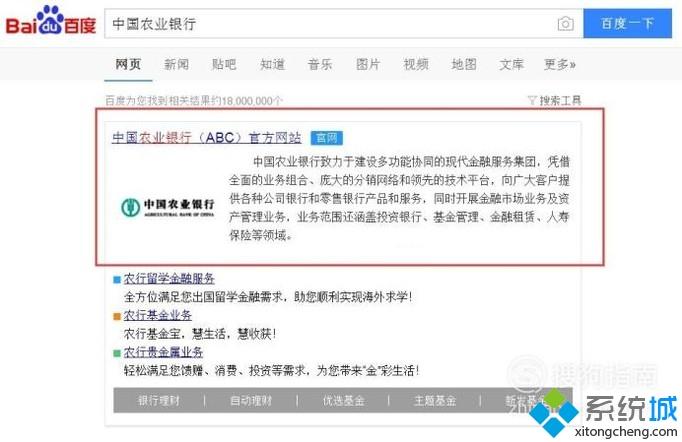
2、打开中国农业银行官网之后,点击页面中的“个人网银登录”选项。
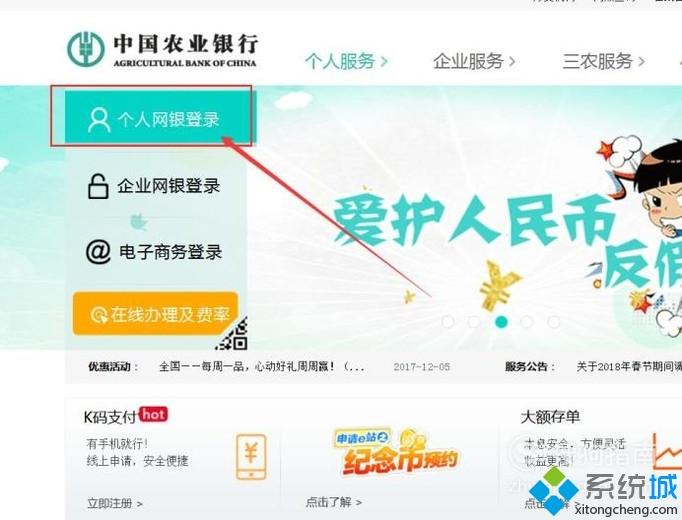
3、打开个人网银登录页面之后,如果你还没有安装安全控件的话,在登录密码输入框中可以看到“下载控件”的提示按钮。

4、点击该按钮,即可调用浏览器的下载功能下载该安全控件。
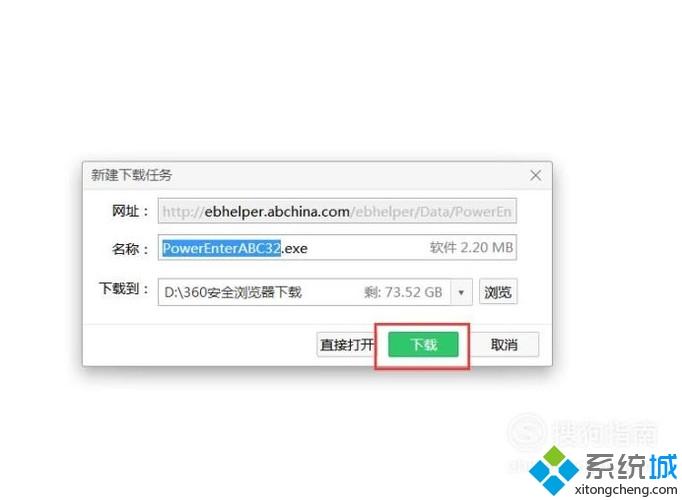
5、安全控件下安装包载完毕之后,双击该安全控件即可执行安装程序,等待程序安装完毕即可,在程序安装过程中需要关闭浏览器软件。

6、安全控件安装完毕之后,重新登录中国农业银行个人网银页面,在密码输入页面中输入登录密码即可。
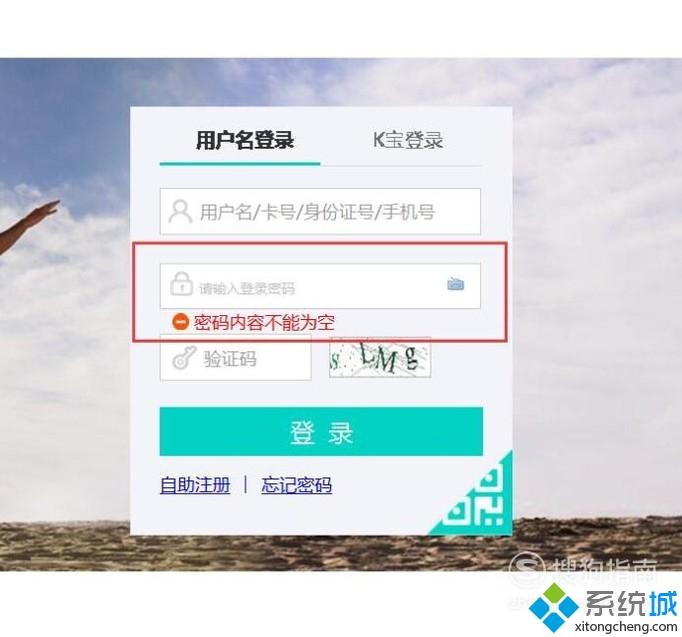
以上就是系统天地Win10专业版系统中国农业银行安全控件的安装教程介绍了。不懂得如何操作的朋友们,不妨一起动手尝试看看!









